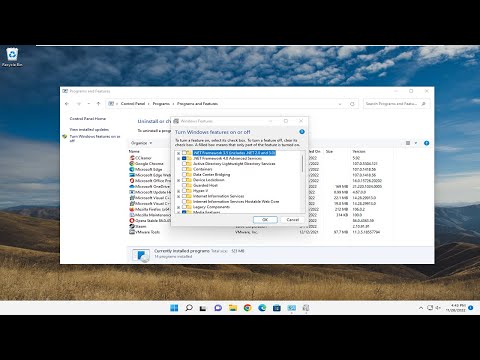Безопасность системы всегда должна быть одной из основных проблем пользователя. Мы не просто говорим о сильных паролях и брандмауэрах, есть другие соображения, которые вы хотите сделать, например, шифрование вашего жесткого диска, какие службы могут опросить ваше местоположение и какие приложения вы можете установить.
Ряд проблем безопасности на современных системах довольно обширен и широк, к счастью, большинство разработчиков операционной системы разработали способы сделать его довольно легким и безболезненным для пользователей. Android, например, уточнил, как отображаются его уведомления, чтобы вы могли скрыть конфиденциальное содержимое уведомлений на экране блокировки. Тем временем пользователи iPhone и iPad могут легко разблокировать свои устройства с помощью любых своих отпечатков пальцев.
Благодаря таким улучшениям и улучшениям безопасность устройств и конфиденциальность пользователей являются важным соображением, не будучи обременительными и мешающими, и даже могут быть веселыми.
OS X, очевидно, ничем не отличается, и поскольку ваш Mac так же вероятен кандидатом на взлом, шпионаж и другие типы атак, это хорошая идея, чтобы полностью понять, какие варианты он предлагает в отношении безопасности и конфиденциальности.
Что делают общие параметры
Чтобы получить доступ к настройкам «Безопасность и конфиденциальность», сделайте это, сначала открыв Системные настройки на доке или используя Spotlight для ее поиска. После того как вы откроете настройки «Безопасность и конфиденциальность», вы увидите, что на нем есть четыре вкладки.




Наконец, в самом низу существует постоянная кнопка «Дополнительно …».


Шифрование предотвращает все проблемы
Привлекательность шифрования вашего жесткого диска в основном сводится к следующему: если ваш ноутбук потерян или украден, кто-то мог бы по-прежнему читать данные на нем. Шифрование означает, что никто не может получить доступ к этим данным, если они не знают пароль для его расшифровки. Очевидно, что слабым местом является фактическая сила пароля, но шифрование обеспечивает защитный зонтик для всех, кроме самых решительных и опытных воров.
Функция шифрования OS X называется FileVault и может быть включена на вкладке «FileVault».

Храните злоумышленников в брандмауэре
Брандмауэр необходим для предотвращения внешних атак. При использовании вашего брандмауэра любые «несанкционированные приложения, программы и службы» будут лишены возможности принимать входящие соединения.


Если вы все еще не уверены, нужно ли включить брандмауэр на вашем Mac, вы можете узнать больше об этом и о том, как он работает, и, таким образом, принять обоснованное решение.
Все важные параметры конфиденциальности
Мы, наконец, добираемся до мяса, на вкладке «Конфиденциальность». Здесь есть несколько важных предметов, на которые вы хотите обратить внимание, поэтому давайте вскочимся.
Чтобы начать, «Службы определения местоположения» можно полностью отключить, или вы можете выборочно деактивировать определенные приложения, которые его используют.




Серьезно заботясь о своей безопасности и конфиденциальности, даже в хорошо известной системе, такой как OS X, всегда будет занимать первое место среди лучших методов работы с компьютером. По крайней мере, даже если вы не планируете использовать брандмауэр OS X или шифровать системный диск, общие и конфиденциальные параметры, которые мы обсуждали, безусловно, заслуживают пристального внимания.
Не забывайте, что мы ценим ваши комментарии, вопросы и предложения, поэтому, если у вас есть отзывы, которые вы хотели бы оставить с нами, пожалуйста, зайдите на наш форум.